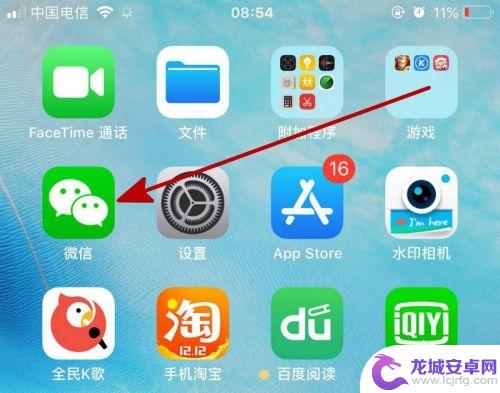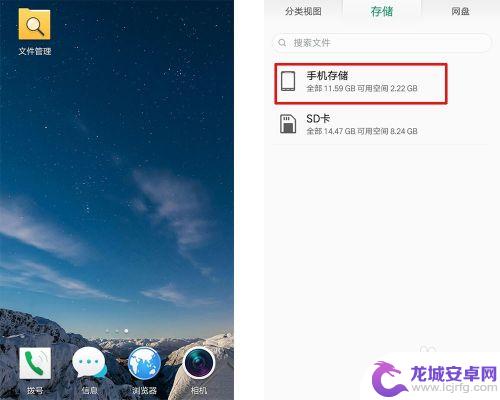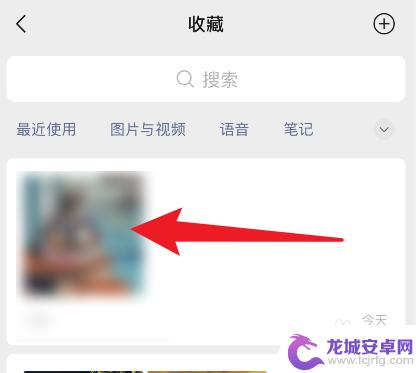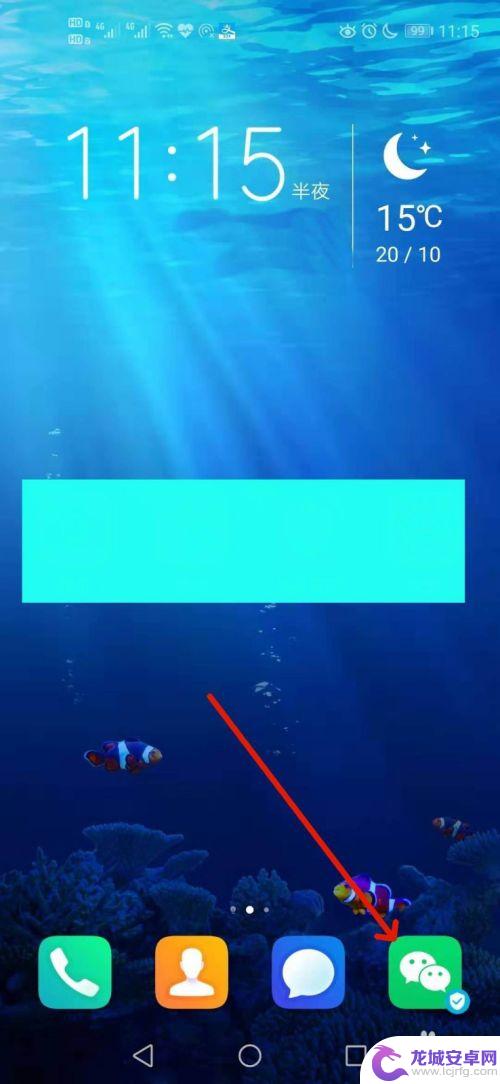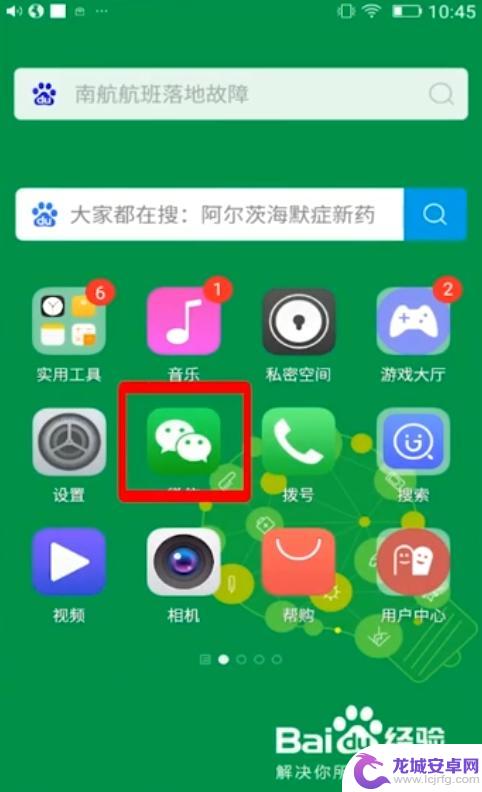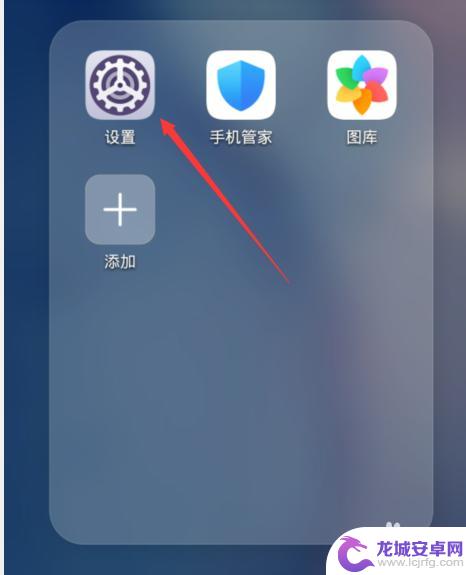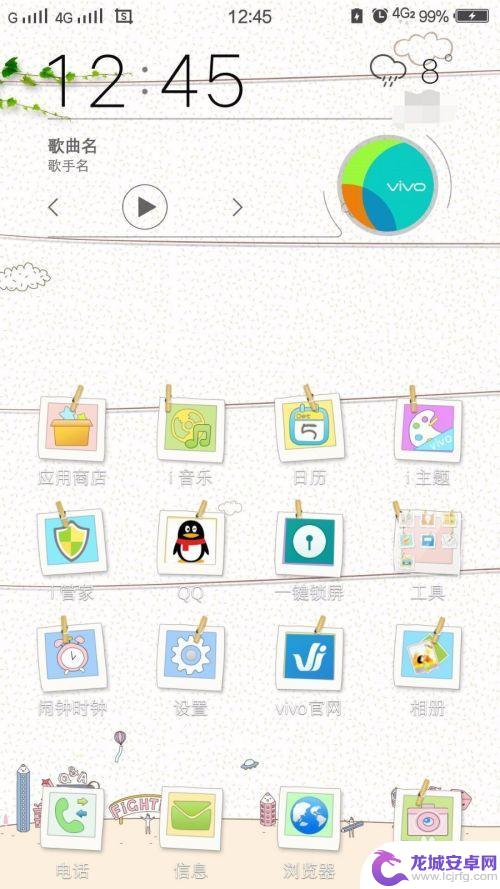微信视频怎么保存到手机上 微信视频聊天怎么保存到手机
在日常生活中,我们经常会收到朋友或者亲人发来的微信视频,在观看后想要保存到手机上留作纪念或者分享给其他人,但是很多人可能不清楚微信视频如何保存到手机上,或者在微信视频聊天中又该如何保存这些视频。保存微信视频到手机并不难,只需要简单的几步操作就可以实现。下面我们就来看看具体的方法。
微信视频聊天怎么保存到手机
步骤如下:
1.启动微信,在聊天界面找到包含有我们需要保存到手机上的视频聊天对话框。

2.找到后,如果是视频文件在缩略图有一个播放按钮。如图所示,点击一下视频文件。
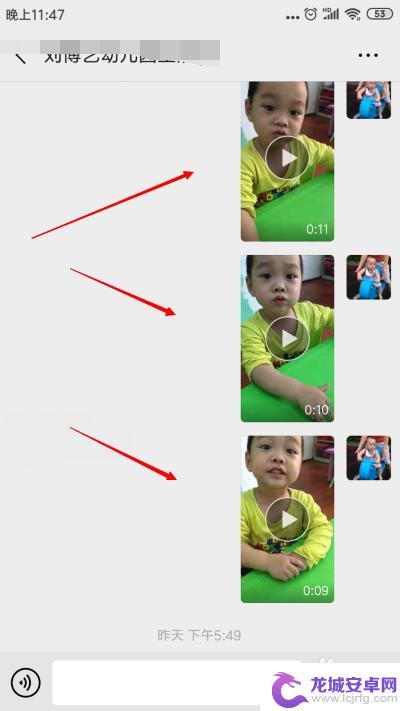
3.然后视频在播放的时候我们可以长按手机屏幕。

4.这个是时候微信视频界面会弹出来菜单对话框,点击保存视频。
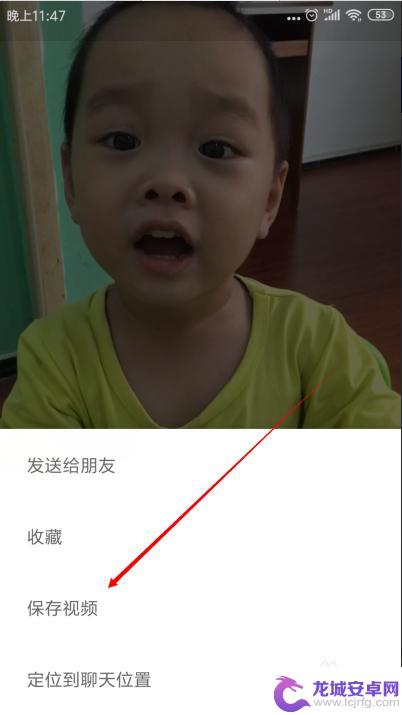
5.然后系统自动把文件下载保存到系统默认的文件夹了。

6.点击在相册里边,可以查看刚才我们保存的视频。
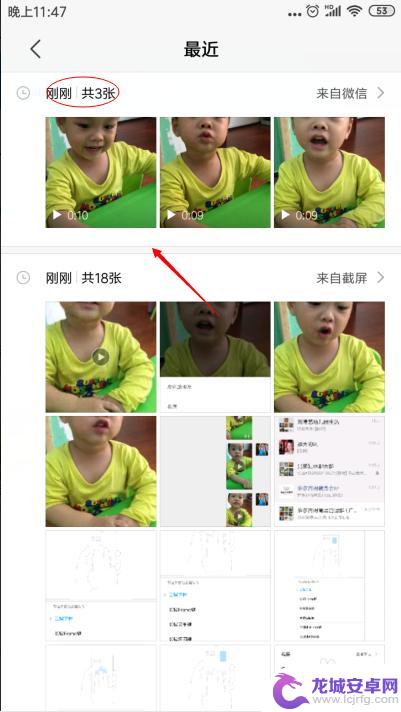
7.如果相册里边没有显示,可以到文件管理里边--视频分类里边查看。
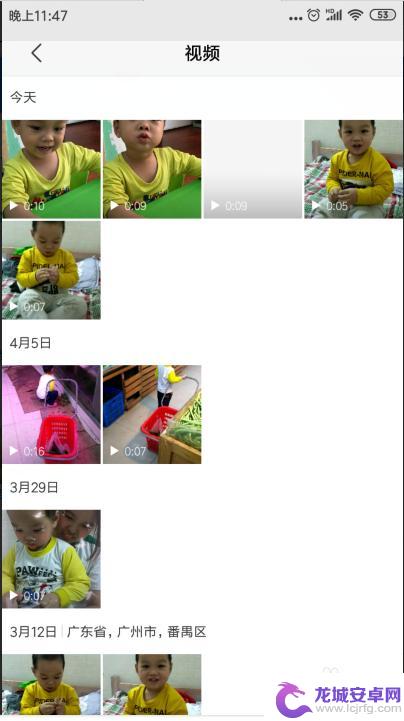
以上是保存微信视频到手机的全部步骤,如果您遇到同样的问题,可以参考本文提供的步骤来解决,希望对大家有所帮助。
相关教程
-
微信收藏视频怎么保存到电脑 怎样把微信收藏的视频传输到电脑
随着微信的普及和功能的不断升级,许多用户都喜欢使用微信收藏功能保存自己所喜欢的视频,由于微信本身的限制,用户在手机上保存的视频无法直接传输到电脑上进行更多的编辑和管理。如何将微...
-
手机微信视频聊天记录怎么看 微信视频聊天记录存储方式
微信作为一款广受欢迎的社交应用,提供了许多便利的功能,其中视频聊天更是让人们能够面对面交流的重要途径,有时候我们可能会遇到一些需要查看微信视频聊天记...
-
微信收藏的视频怎么保存到相册 如何将微信收藏视频保存到手机相册
在日常生活中,我们经常会在微信上收藏一些喜欢的视频,但是很多人可能不清楚如何将这些收藏的视频保存到手机相册,其实很简单,只需要打开微信,找到收藏的视频,点击右上角的三个点,选择...
-
怎样将微信视频保存到电脑上 电脑上保存微信视频
在日常生活中,我们经常会在微信上收到有趣的视频,想要保存在电脑上进行观看或分享,微信并没有提供直接将视频保存到电脑的功能,这就让很多人感到困惑。不过幸运的是有一些简单的方法可以...
-
微信里的文件保存在手机哪里 如何在手机上保存微信聊天收到的文件
随着微信的广泛使用,我们常常在聊天中收到各种各样的文件,例如图片、语音、视频等,这些文件保存在我们的手机中的哪个位置呢?如何才能方便地在手机上保存微...
-
怎么把电影视频保存到相册里面 怎么把视频从微信保存到相册
在现代社会手机已经成为人们生活中不可或缺的一部分,其中最常用的功能之一就是拍摄和观看视频,很多人在拍摄完美的视频后却不知道如何保存到相册中。尤其是在微信中收到一段有意义的视频后...
-
4g手机怎么更改5g 4G手机怎样变成5G手机
随着5G技术的不断发展和普及,许多人拥有的4G手机可能会面临着无法兼容5G网络的困境,有没有办法让手中的4G手机变成5G手机呢?要让4G手机升级成5G手机并非一件简单的事情,因...
-
苹果手机无锁和黑解怎么看 简单辨别黑解机和无锁机的技巧
在如今手机市场上,越来越多的消费者对于手机是否为无锁机或者是黑解机存在疑惑,无锁机是指手机在生产时就解除了运营商锁定,可以随意更换SIM卡使用不同运营商的网络,而黑解机则是通过...
-
一加手机快充怎么设置 手机闪充功能怎么开启
一加手机的快充功能让用户在日常使用中更加便利快捷,但是很多用户对于如何设置一加手机的快充功能以及开启手机的闪充功能还存在一些困惑,在这篇文章中我们将为大家详细介绍一加手机快充功...
-
如何将手机的静电排出 手机静电怎么消除
当手机出现静电时,往往会让人感到困扰,静电不仅会影响手机的正常使用,还可能导致一些不必要的问题。如何有效地排除手机静电成为了许多手机用户关注的焦点。在日常生活中,我们可以通过一...